Bei einigen TikTok-Videos werden Untertitel angezeigt. Dabei erkennt TikTok Gesprochenes automatisch und wandelt es in Text um. Falls einen die Beschriftungen stören oder sie nerven, weil sie ungenau übersetzt sind, könnt ihr die Untertitel in TikTok ausschalten.
Die Untertitel sind zum Beispiel nützlich, wenn man ein TikTok-Video nicht versteht oder anschauen, aber keinen Ton einschalten will. Falls ihr selber Videos für TikTok macht, könnt ihr auch eigene Untertitel einschalten.
Untertitel im aktuellen Video ausschalten
Die Funktion ist standardmäßig aktiviert. Stört euch die Einblendung, schaltet ihr den Untertitel bei TikTok-Videos so aus:
- Tippt auf die Untertitelzeile, sobald sie im Video erscheint.
- Es erscheint ein kleines Feld. Hierüber könnt ihr die Einblendung ausschalten.
- Wollt ihr die Untertitel wieder einblenden, drückt auf das kleine Textboxsymbol links in der Bildschirmmitte.
TikTok: Untertitel immer ausschalten
Wollt ihr überhaupt keine Untertitel in TikTok sehen, schaltet ihr die Funktion in den Einstellungen komplett aus:
- Startet TikTok.
- Tippt auf das Profilsymbol rechts unten.
- Tippt dann auf die drei Balken rechts oben.
- Öffnet den Bereich „Einstellungen und Datenschutz“.
- Wechselt in den Bereich „Sprache“.
- Hier deaktiviert ihr die Option „Automatische Übersetzungen anzeigen“.
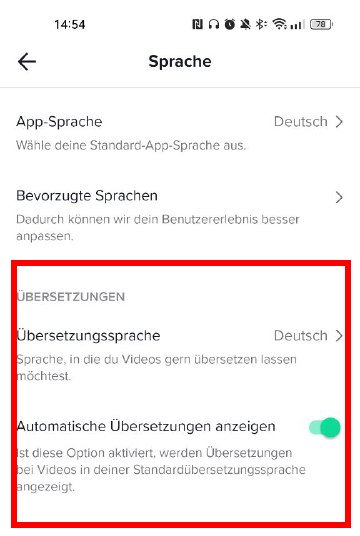
Im gleichen Menü könnt ihr auch einstellen, in welche Sprache Videos von TikTok übersetzt werden sollen. Ändert hierfür die Einstellung bei „Übersetzungssprache“.
Untertitel in eigene Videos einfügen
Erstellt ihr eigene Videos in TikTok, könnt ihr dort Untertitel einbauen:
- Dreht hierfür zunächst euren Clip.
- Stattet ihn mit Effekten und anderen Inhalten aus und bestätigt mit dem rot-weißen Häkchensymbol rechts unten.
- Im nächsten Fenster wählt ihr „Beschreibungen“.
- Wurde im Video gesprochen, erkennt das TikTok automatisch. Der erkannte Text wird nun angezeigt. Mit dem Stiftsymbol könnt ihr Änderungen an eurer Beschreibung vornehmen.
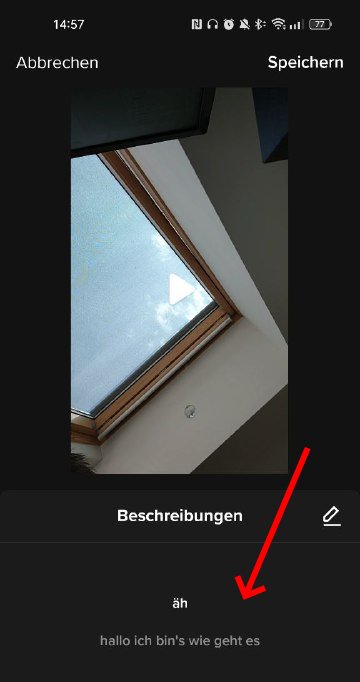
Wenn ihr das Video veröffentlicht, ist die Beschreibung in Textform für alle anderen Zuschauer sichtbar.

